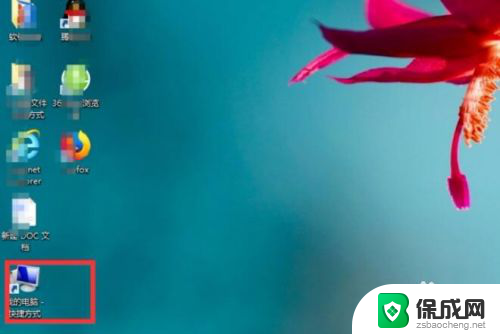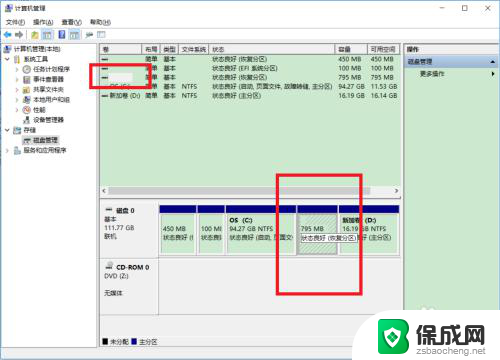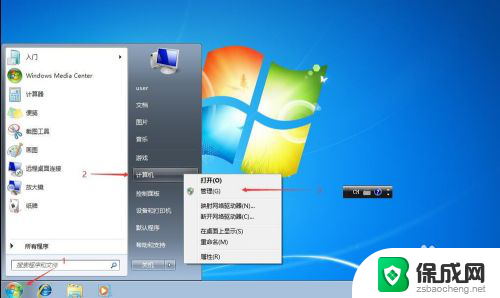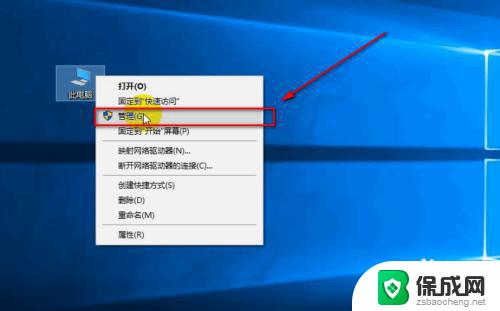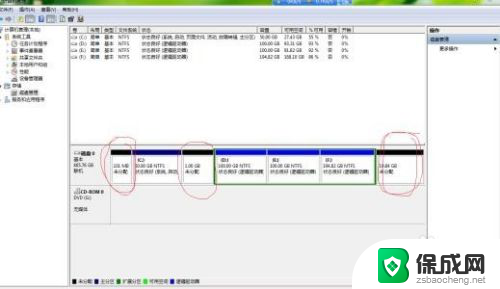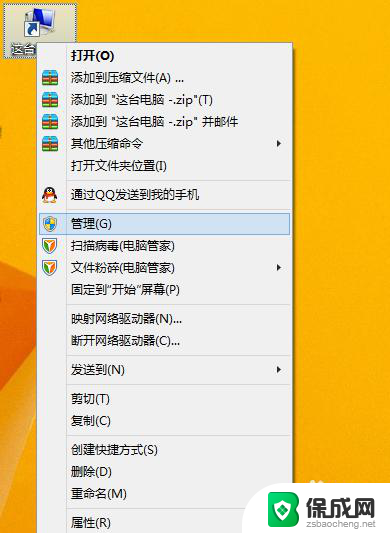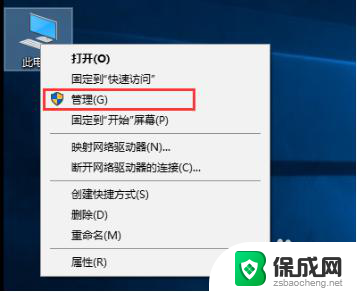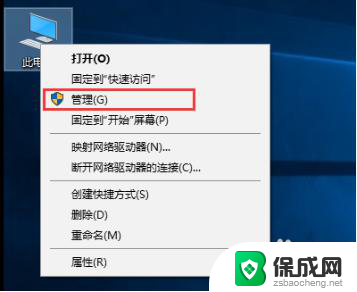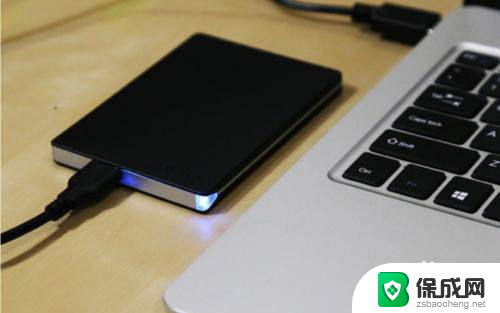电脑新硬盘不显示 电脑如何对新硬盘进行分区
电脑新硬盘不显示可能是由于未分区造成的,对于新硬盘,我们需要先对其进行分区才能正常使用,分区是将硬盘划分为不同的部分,每个部分可以独立存储数据。在对新硬盘进行分区之前,我们可以通过一些系统自带的工具或者第三方软件来进行操作。接下来我们就来看看电脑如何对新硬盘进行分区。
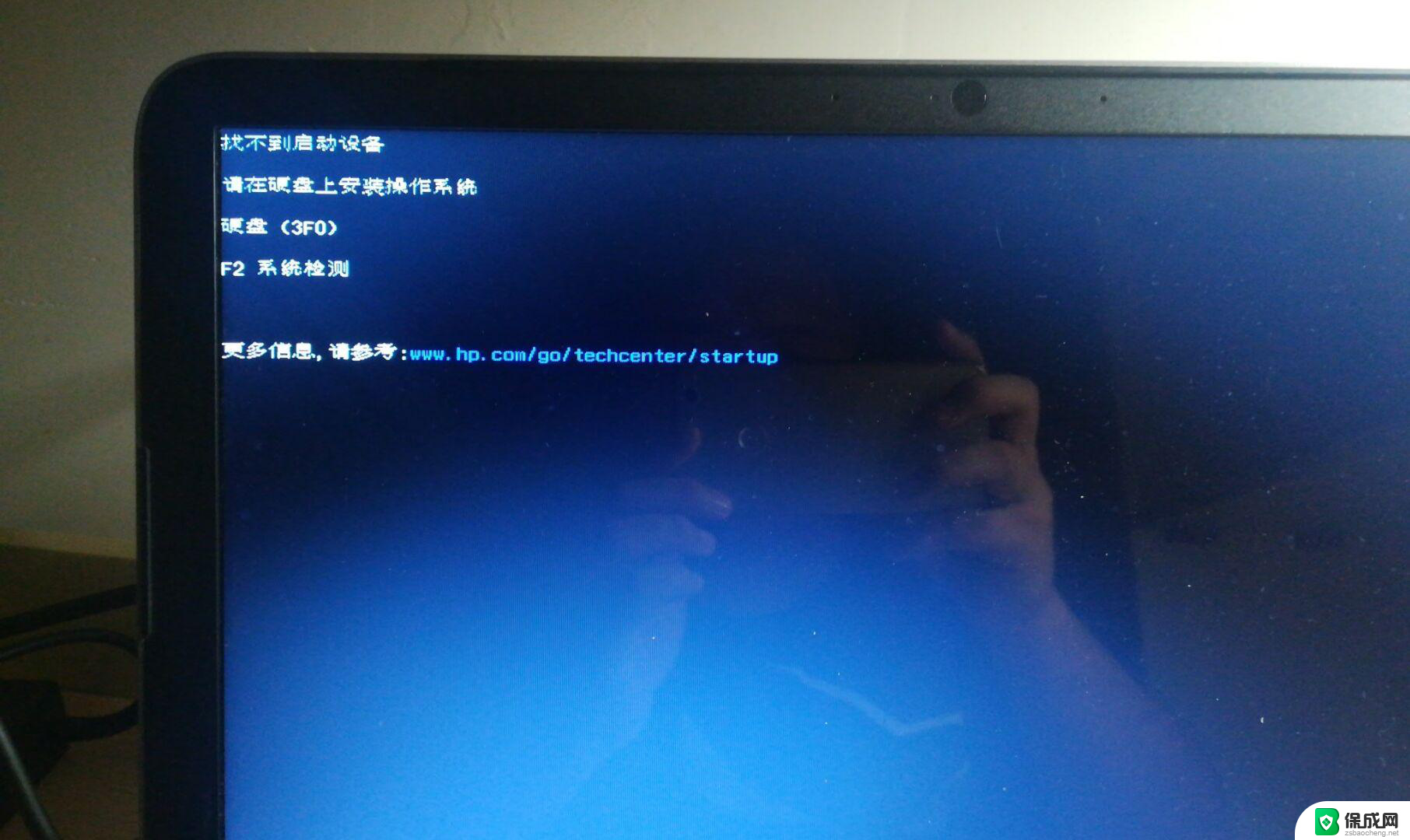
电脑中新安装的硬盘进行分区的详细操作步骤:
1、右击“我的电脑”,选择打开管理;
2、在左侧菜单中点击“磁盘管理”,可以看到新增加的硬盘(图中是磁盘0);
3、点击这个新的硬盘,会自动打开初始化磁盘窗口。如果磁盘容量大于2T,选则GPT,返之 ,选择MBR;
4、初始化完成后,开始磁盘分区,右击该磁盘右侧空白处,选择“新建简单卷”;
5、点击下一步;
6、设置分区的大小、盘符、格式,比如设置50G的ntfs格式分区;
7、点击完成,这样就有一个50G的K盘了;
备注:剩余的容量,可按照以上的方法进行分区。建议不要建太多分区,1T的分3个左右就行。
以上就是关于电脑新硬盘不显示的全部内容,如果有出现相同情况的用户,可以按照以上方法来解决。